Một số người dùng đã báo cáo gặp phải mã lỗi kích hoạt Windows 10 0x8007007B sau khi cài đặt các bản cập nhật mới nhất trên PC:
We can’t activate Windows on this device as we can’t connect to your organization’s activation server. Make sure that you’re connected to your organization’s network and try again. If you continue having problems with activation, contact your organization’s support person. Error code 0x8007007B.
Do vấn đề này, họ phải đối mặt với các vấn đề liên quan đến quá trình kích hoạt hệ điều hành Windows. Để khắc phục sự cố này, bài viết hôm nay sẽ đề cập đến một số phương pháp có thể giúp bạn khắc phục lỗi.
Mã lỗi 0X8007007B là gì?
Bạn có thể gặp phải lỗi này khi cố gắng cài đặt Windows 10 với giấy phép cho số lượng lớn thiết bị. Lỗi xuất hiện sau khi bạn nhập key giấy phép và cố gắng kích hoạt Windows 10. Lỗi này cũng xuất hiện trên các phiên bản Windows cũ, có từ trước Windows Vista.
Có một số ví dụ về sự xuất hiện của lỗi 0x8007007B:
- Windows can’t activate right now. (0x8007007B)
- Activation Error: Code 0x8007007B.
- Windows 10 Activation error 0x8007007B.
- Error code 0x8007007B. The filename, directory name or volume label syntax is incorrect.
- A problem occurred when Windows tried to activate. Error Code 0x8007007B.
- Contact your system administrator to get a product key. Error code: 0x8007007B.
Nguyên nhân của mã lỗi 0x8007007
Nguyên nhân phổ biến nhất của lỗi này dường như là kết nối không thành công với Key Management Service (KMS). Đây là một trục trặc đã biết trên trình hướng dẫn kích hoạt của Windows 10, đặc biệt là trên bản build 10240.
Một số người dùng báo cáo rằng các file hệ thống bị hỏng cũng có thể dẫn đến lỗi. Các file hệ thống bị hỏng không còn hoạt động như dự kiến, có nghĩa là chúng có thể ngăn trình hướng dẫn kích hoạt kết nối với máy chủ KMS.
Nguyên nhân thứ ba có thể là do Windows bị kích hoạt bất hợp pháp. Đặc biệt nếu bạn mua một chiếc PC đã qua sử dụng, rất có thể Windows 10 đã được cài đặt và kích hoạt bất hợp pháp trên đó.
Cách sửa lỗi 0x8007007B khi kích hoạt Windows 10
May mắn thay, có nhiều giải pháp có thể khắc phục mã lỗi 0x8007007b trên hệ thống Windows 10. Vui lòng làm theo hướng dẫn của Quantrimang.com để tìm hiểu và khắc phục sự cố trong vòng vài phút.
Lưu ý rằng các phương pháp này chỉ hoạt động nếu bạn có bản sao Windows 10 hợp lệ hoặc đã mua product key hợp pháp.
1. Kích hoạt Windows bằng điện thoại
Một trong những điều đầu tiên bạn có thể làm là tìm kiếm các cách thay thế để kích hoạt Windows 10. Một cách nhanh chóng và dễ dàng là liên hệ với Microsoft và kích hoạt hệ thống của bạn qua điện thoại.
B1: Trong thanh tìm kiếm của bạn, nhập slui.exe 4 và nhấp vào kết quả phù hợp nhất.
Ngoài ra, bạn có thể nhấn phím Windows và R trên bàn phím để mở Run. Nhập slui.exe 4 và nhấn OK.
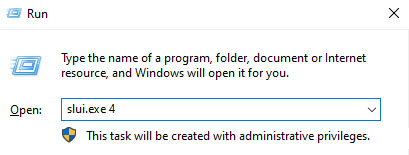
B2: Nếu có, cửa sổ Phone Activation sẽ mở ra.
B3: Chọn quốc gia và khu vực của bạn, sau đó nhấp vào Next.
B4: Bạn sẽ thấy một số điện thoại mà bạn có thể gọi để liên hệ với Microsoft Product Activation Center. Trước tiên, bạn sẽ cần phải xem qua menu tự động và trả lời ba câu hỏi:
- Bạn đang cố gắng kích hoạt sản phẩm nào?
- Bạn đã kích hoạt sản phẩm trước đó chưa?
- Bạn có product key không?
B5: Sau khi thông báo tự động kết thúc, bạn sẽ được hỏi xem bạn có cần hỗ trợ hay không. Trả lời Yes để được kết nối với nhân viên điều hành sẽ giúp bạn kích hoạt Windows 10.
2. Chạy lệnh slmgr.vbs
Slmgr.vbs là một công cụ cấp phép dòng lệnh. Đây là một script cơ bản trực quan được sử dụng để cấu hình việc cấp phép trong Windows và cũng giúp bạn thấy trạng thái cấp phép của bản cài đặt Windows 10/8/7.
Để thực thi lệnh slmgr.vbs, bạn cần mở Command Prompt với quyền admin.
Đầu tiên, chạy lệnh sau:
slmgr.vbs /dlvNếu kết quả là GVLK, thì bạn biết rằng sản phẩm đó đã được kích hoạt thông qua hình thức Volume licensing.
Tiếp theo, thực thi lệnh sau:
slmgr.vbs –ipk XXXXX-XXXXX–XXXXX–XXXXX–XXXXXLệnh này sẽ cài đặt product key.
Trong Command Prompt, bạn cần thay thế chữ cái X X bằng số liên quan đến product key.
Tiếp theo, trong cùng cửa sổ Command Prompt, thực thi lệnh:
slmgr.vbs –atoLệnh này sẽ kích hoạt bản sao Windows.
3. Sử dụng lệnh Slui 3
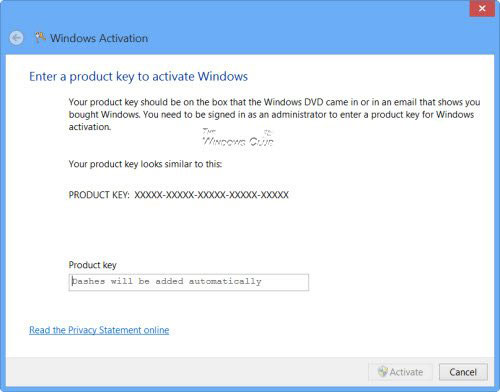
Bạn cũng có thể sử dụng slui.exe để kích hoạt Windows như sau:
- Nhấp chuột phải vào nút Start và chọn tùy chọn Run.
- Trong hộp thoại, nhập Slui 3 và nhấn phím
Enter. - Nhấn nút Yes nếu UAC xuất hiện trên màn hình.
- Nhập product key gồm 25 chữ số và sau đó nhấp vào nút Next.
Sau khi kích hoạt product key, hãy khởi động lại thiết bị Windows 10.
4. Chạy Activation Troubleshooter
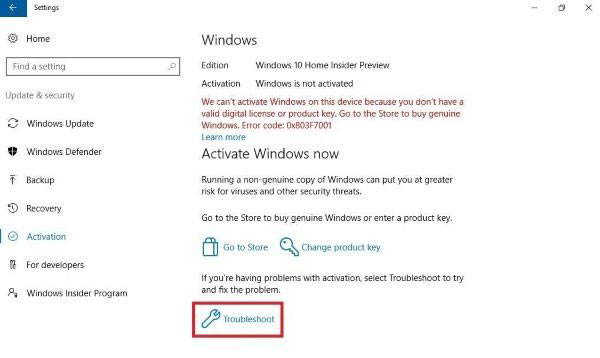
Activation Troubleshooter (Trình khắc phục sự cố kích hoạt) Windows 10 giúp bạn xác định các sự cố kích hoạt phổ biến nhất trên hệ điều hành Windows. Để kích hoạt nó, bạn có thể làm theo các bước sau:
- Mở Windows Settings bằng phím tắt
Win+I. - Chọn mục Update & Security.
- Ở bên trái, cuộn và chọn nút Activation.
- Di chuyển sang bên phải và nhấp vào liên kết Troubleshoot.
Bạn có thể phải đợi một lúc cho đến khi quá trình xử lý sự cố hoàn tất. Sau đó, khởi động lại PC Windows 10 và kiểm tra xem mã lỗi 0x8007007B còn xuất hiện không.
5. Chạy System File Checker
Bước 1: Nhấn Windows + X rồi chọn Command Prompt (Admin) để mở Command Prompt với quyền admin.
Bước 2: Trong cửa sổ cmd, gõ lệnh sau và nhấn Enter:
sfc/ scannowBước 3: Để System File Checker (SFC) hoàn tất vì có thể mất một chút thời gian.
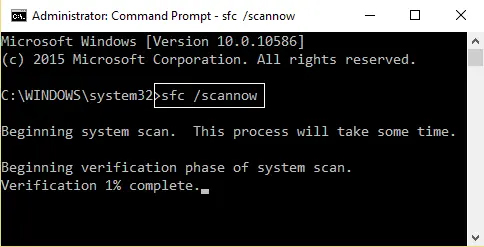
Bước 4: Khởi động lại PC và lặp lại phương pháp 1 hoặc 2 ở trên.
6. Liên hệ bộ phận hỗ trợ của Microsoft
Thật không may, nếu không có cách giải quyết nào ở trên có tác dụng, thì bạn có thể thử liên hệ với bộ phận hỗ trợ của Microsoft. Hãy nói với họ về mã lỗi và yêu cầu họ thay đổi product key của bạn.
Hy vọng rằng sau bài viết này, bạn đã có thể khắc phục mã lỗi 0x8007007b trên Windows 10.
Chúc bạn thành công!
 Công nghệ
Công nghệ  AI
AI  Windows
Windows  iPhone
iPhone  Android
Android  Học IT
Học IT  Download
Download  Tiện ích
Tiện ích  Khoa học
Khoa học  Game
Game  Làng CN
Làng CN  Ứng dụng
Ứng dụng 








 Windows 11
Windows 11  Windows 10
Windows 10  Windows 7
Windows 7  Windows 8
Windows 8  Cấu hình Router/Switch
Cấu hình Router/Switch 









 Linux
Linux  Đồng hồ thông minh
Đồng hồ thông minh  macOS
macOS  Chụp ảnh - Quay phim
Chụp ảnh - Quay phim  Thủ thuật SEO
Thủ thuật SEO  Phần cứng
Phần cứng  Kiến thức cơ bản
Kiến thức cơ bản  Lập trình
Lập trình  Dịch vụ công trực tuyến
Dịch vụ công trực tuyến  Dịch vụ nhà mạng
Dịch vụ nhà mạng  Quiz công nghệ
Quiz công nghệ  Microsoft Word 2016
Microsoft Word 2016  Microsoft Word 2013
Microsoft Word 2013  Microsoft Word 2007
Microsoft Word 2007  Microsoft Excel 2019
Microsoft Excel 2019  Microsoft Excel 2016
Microsoft Excel 2016  Microsoft PowerPoint 2019
Microsoft PowerPoint 2019  Google Sheets
Google Sheets  Học Photoshop
Học Photoshop  Lập trình Scratch
Lập trình Scratch  Bootstrap
Bootstrap  Năng suất
Năng suất  Game - Trò chơi
Game - Trò chơi  Hệ thống
Hệ thống  Thiết kế & Đồ họa
Thiết kế & Đồ họa  Internet
Internet  Bảo mật, Antivirus
Bảo mật, Antivirus  Doanh nghiệp
Doanh nghiệp  Ảnh & Video
Ảnh & Video  Giải trí & Âm nhạc
Giải trí & Âm nhạc  Mạng xã hội
Mạng xã hội  Lập trình
Lập trình  Giáo dục - Học tập
Giáo dục - Học tập  Lối sống
Lối sống  Tài chính & Mua sắm
Tài chính & Mua sắm  AI Trí tuệ nhân tạo
AI Trí tuệ nhân tạo  ChatGPT
ChatGPT  Gemini
Gemini  Điện máy
Điện máy  Tivi
Tivi  Tủ lạnh
Tủ lạnh  Điều hòa
Điều hòa  Máy giặt
Máy giặt  Cuộc sống
Cuộc sống  TOP
TOP  Kỹ năng
Kỹ năng  Món ngon mỗi ngày
Món ngon mỗi ngày  Nuôi dạy con
Nuôi dạy con  Mẹo vặt
Mẹo vặt  Phim ảnh, Truyện
Phim ảnh, Truyện  Làm đẹp
Làm đẹp  DIY - Handmade
DIY - Handmade  Du lịch
Du lịch  Quà tặng
Quà tặng  Giải trí
Giải trí  Là gì?
Là gì?  Nhà đẹp
Nhà đẹp  Giáng sinh - Noel
Giáng sinh - Noel  Hướng dẫn
Hướng dẫn  Ô tô, Xe máy
Ô tô, Xe máy  Tấn công mạng
Tấn công mạng  Chuyện công nghệ
Chuyện công nghệ  Công nghệ mới
Công nghệ mới  Trí tuệ Thiên tài
Trí tuệ Thiên tài